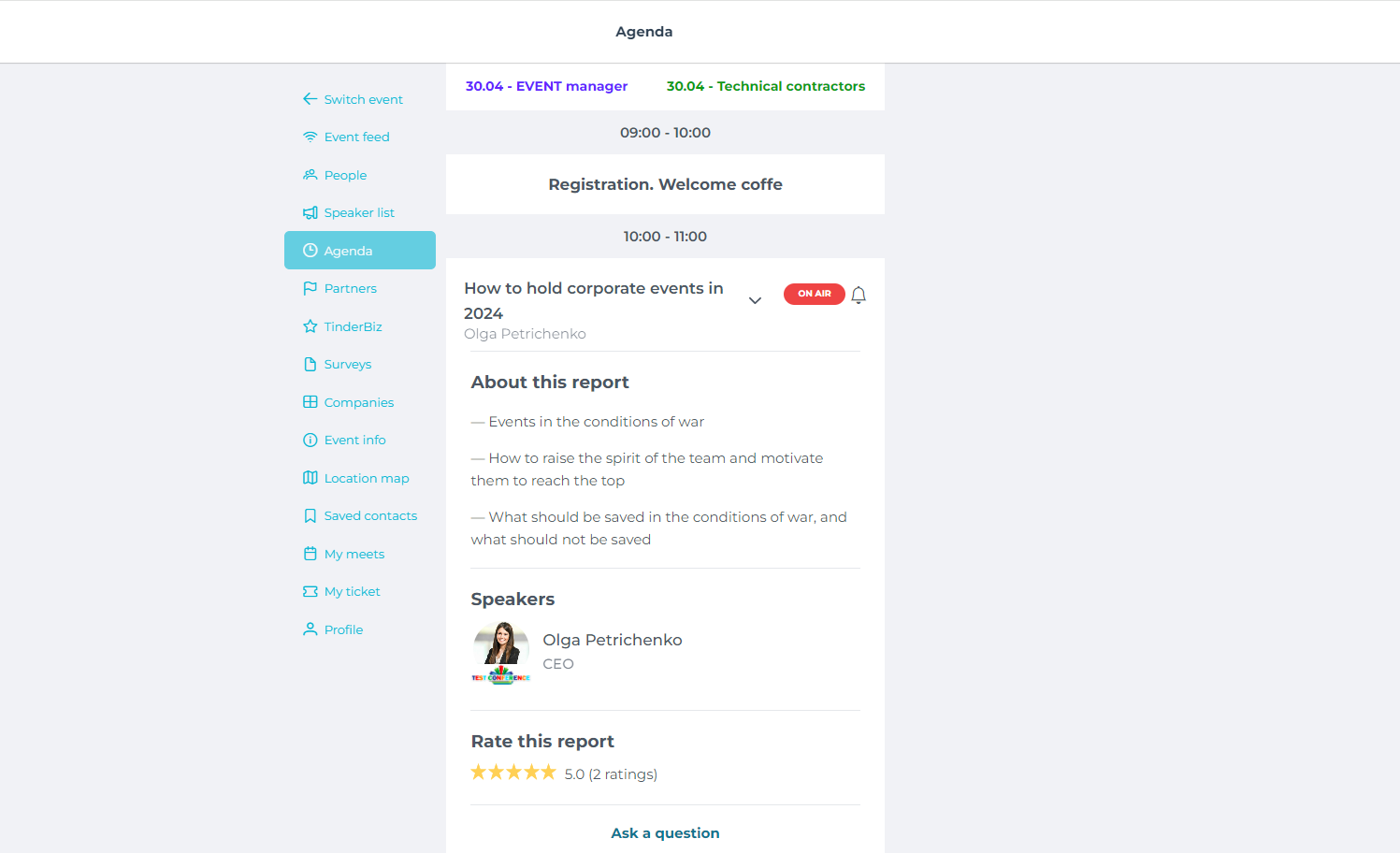Як обрати спікерів події
В додаток для нетворкінгу користувачі заносяться автоматично після реєстрації на вашу подію і отримання квитка. Вони не будуть реєструватись якось окремо чи додатково.
Тому для того щоб додати в мобільний застосунок спікерів, вони мають бути зареєстровані на вашу подію як учасники!
Ви можете створити для них окрему категорію квитка Спікер, ви можете реєструвати їх як звичайних учасників. Вони можуть реєструватись самостійно, або ви їх додасте вручну просто списком, як організатор. Ви можете відправити їм квитки на подію, а можете їх не відправляти – це вже ваша особиста справа.
Але тільки після того як вони є серед учасників, ви можете їх обрати як спікерів у відповідному розділі налаштувань додатку.
В меню налаштувань мобільного додатка ви переходите в розділ «Спікери».
Тут з випадаючого списку вам потрібно обрати хто з ваших учасників буде спікером на події. Відповідно у вас буде ім’я, прізвище,як саме ви реєстрували людину, та логін користувача – його пошта.
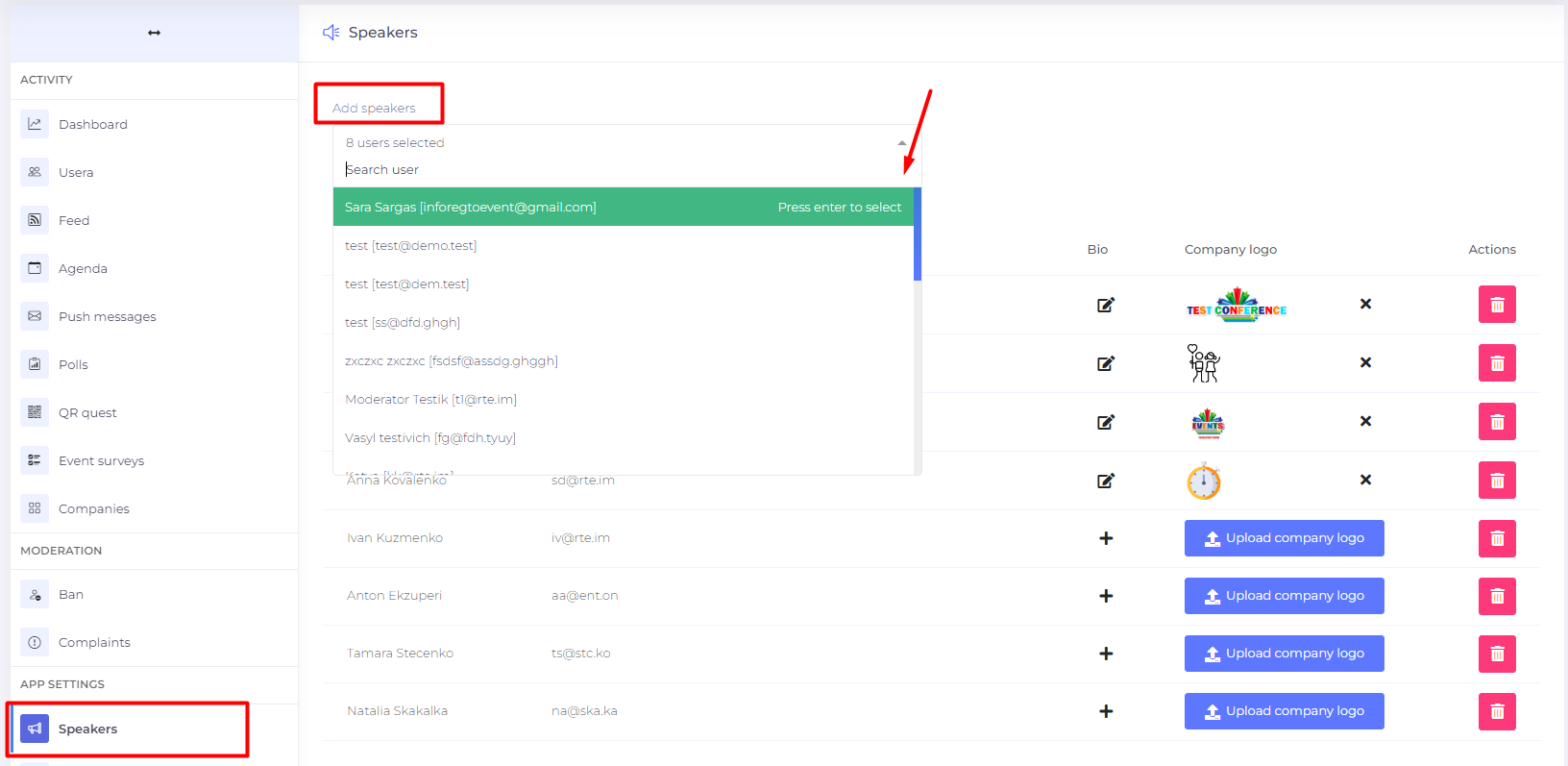
Таким чином у вас сформується список доповідачів, і до кожного з них ви зможете додати логотип компанії, яку він представляє, та опис цього спікера, його досвід, його регалії, заслуги, в чому він експерт і т.п.
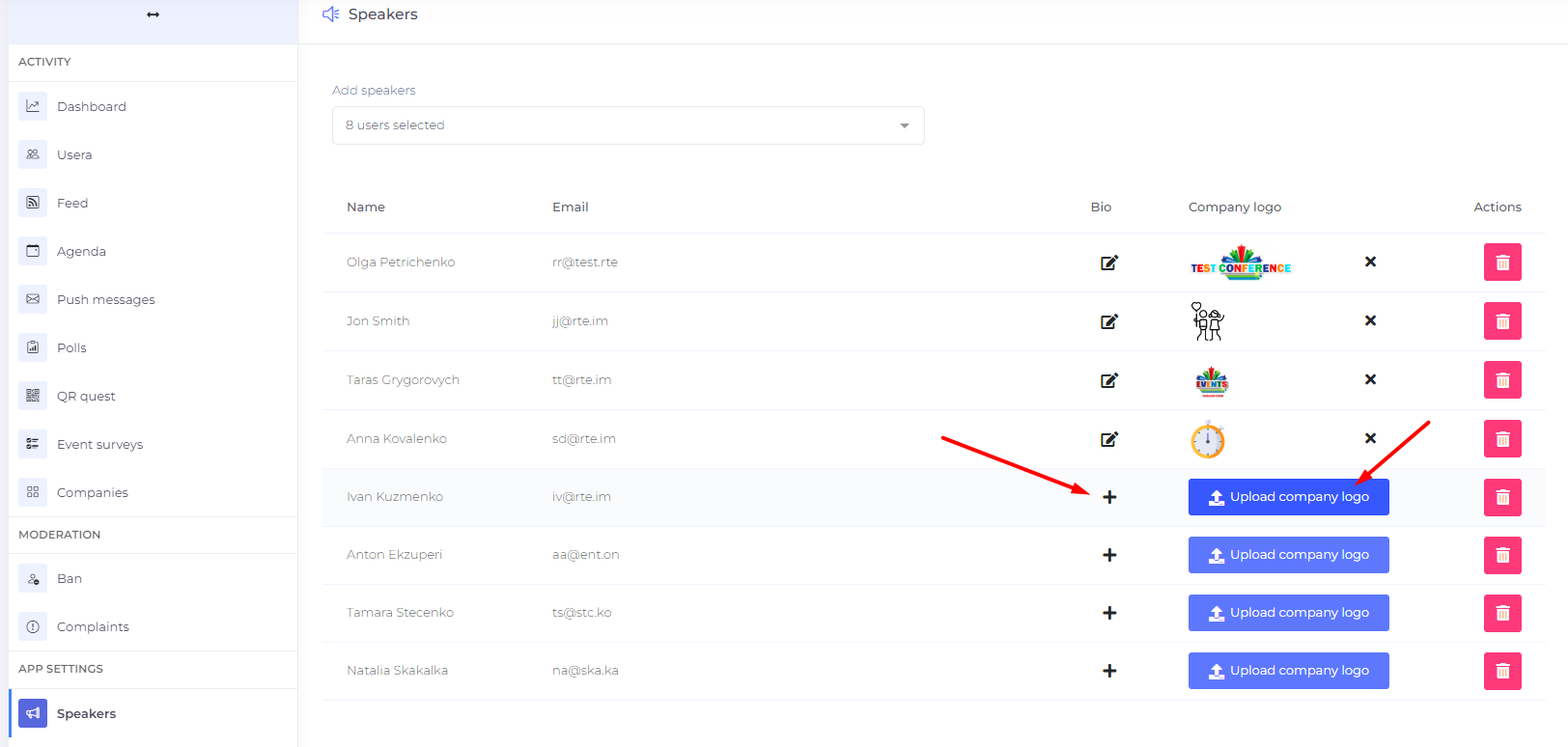
Фото спікери додають самостійно в налаштування свого профілю!
Тому завчасно подбайте, щоб у них був доступ до кабінетів і вони змогли додати своє фото та наповнити профіль чим вони корисні для учасників, за бажання додати посилання на свої месенджери та соцмережі.
Відповідно, для того щоб спікер зміг самостійно зайти в свій кабінет на АРР та налаштувати свій профіль РЕКОМЕНДУЄМО!!! Реєструвати спікерів з їх реальними поштами, а не набором символів!
Якщо спікер не хоче показувати учасникам свої пошту та телефон, він зможе їх приховати в налаштуваннях профілю. А додати лише посилання на якісь публічні чати чи сторінки соцмереж.
Після того, як ви додасте всіх спікерів, їх логотипи, а вони завантажать свої фото, у розділі «Спікери» учасники будуть бачити доволі гарну картинку.
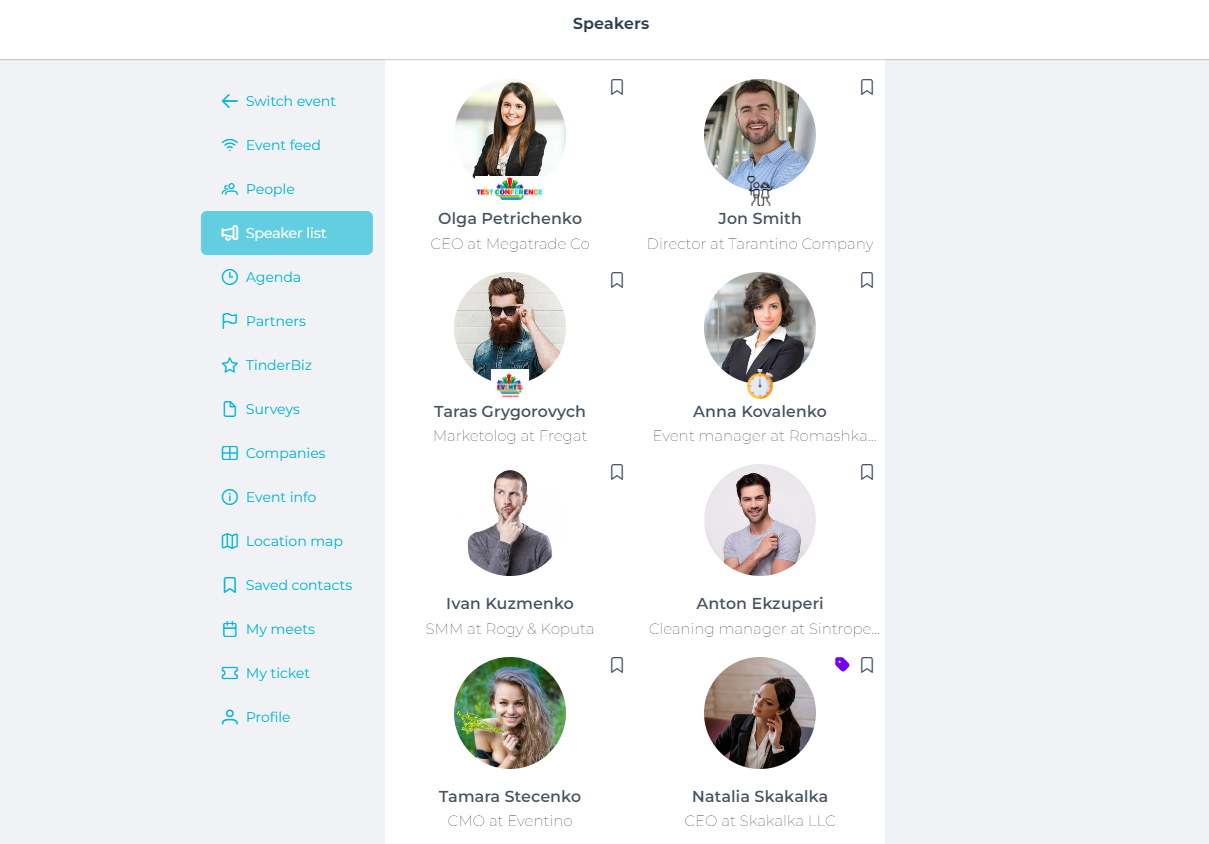
А якщо їх зацікавив котрийсь із спікерів, і вони захочуть з ним поспілкуватись і задати йому питання чи призначити зустріч, то зможуть натиснути на його картку та переглянути деталі.
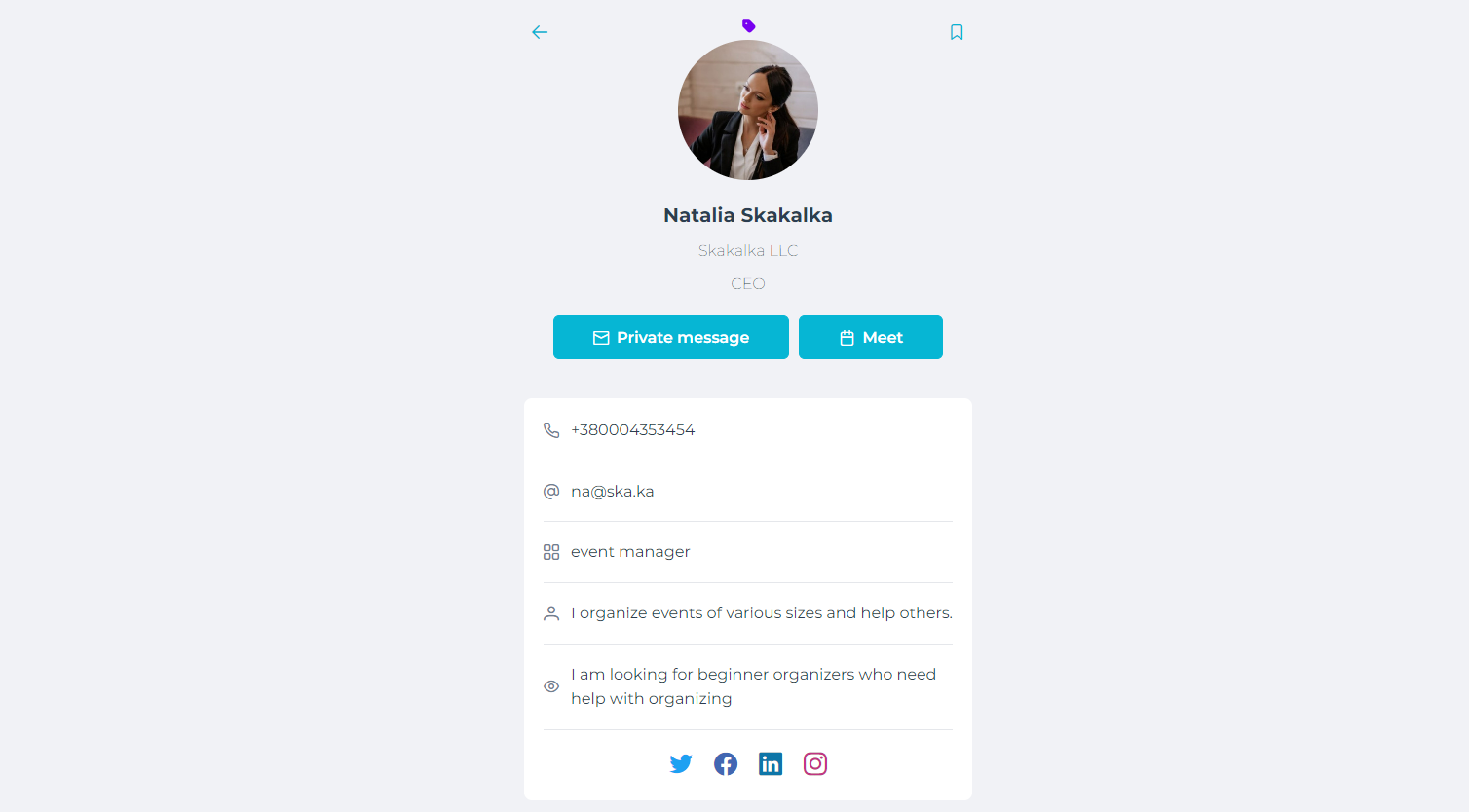
Після того, як ви додали всіх спікерів, можете переходить до формування програми виступів. Адже при створенні сітки доповідей, вам потрібно обрати хто з доповідачів виступає в той чи інший час.
Тому спочатку формуємо список спікерів, а тільки потім переходимо в програму!